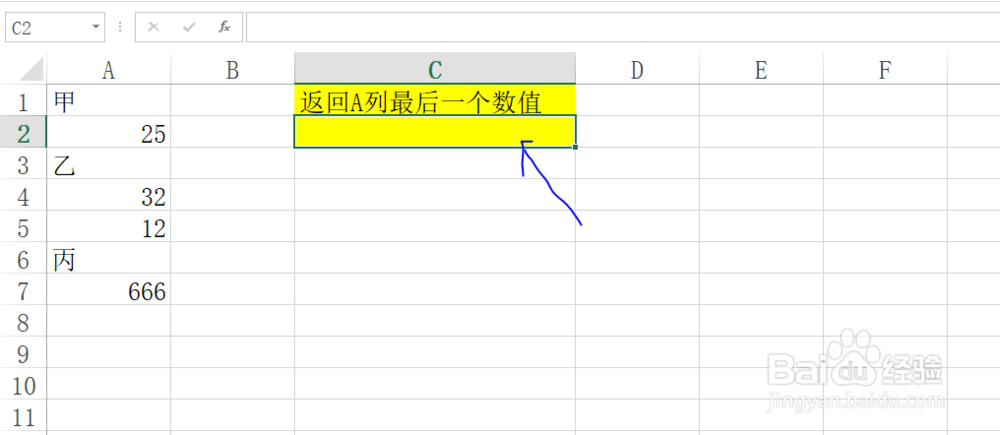Excel工作表如何提取指定列最后一个数值技巧!
1、右键单击Excel工作表,然后选择打开命令。
2、为了方便理解,教程以下列数据为例。
3、选择需要放置提取最后一个数值所在的单元格。
4、找到工作表上面的编辑栏。
5、在编辑栏中输入公式:=LOOKUP(9E+307,A:A)
6、按下Enter键之后即可得到A列中的最后一个数值,如图所示。
声明:本网站引用、摘录或转载内容仅供网站访问者交流或参考,不代表本站立场,如存在版权或非法内容,请联系站长删除,联系邮箱:site.kefu@qq.com。
阅读量:68
阅读量:81
阅读量:47
阅读量:52
阅读量:72